详解微软Windows 7 RC中的 XP 模式
XP Mode(XPM)是为了增强Windows 7兼容性而开发的一个全新功能,它能让XP下的应用程序通过虚拟技术直接运行在Windows 7桌面上。研发这项技术的目的主要是为了让用户过渡到Windows 7平台时减少程序兼容性顾虑,尤其是中小企业的很多应用程序都需要XP平台才能良好运行。
已经有不少测试用户得到了Windows XP Mode的beta版本,下面让我们通过截图好好看看这个Windows XP Mode吧。
这是XP Mode的安装文件,其中“KB958559”这个补丁需要先行安装,重启之后才能安装主文件“VirtualWindowsXP”。通过文件名,很容易看出XP Mode实际上就是一个虚拟的XP环境。
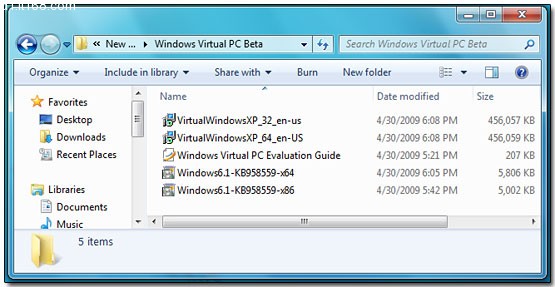
图1
运行安装包的时候,会首先要求你输入一个密码。这个密码是必须的,因为一些功能需要有这个密码才能使用,所以最好是输入一个密码,然后勾选下方的“Remember Credentials”,可以省去之后多次输入密码的麻烦。万一你没有输入密码就点击下一步了,你需要自行到控制面板里设置。
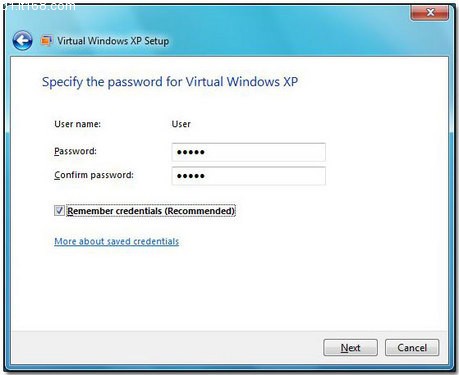
图2
用户协议说明,通常被大多数人忽略的东西。
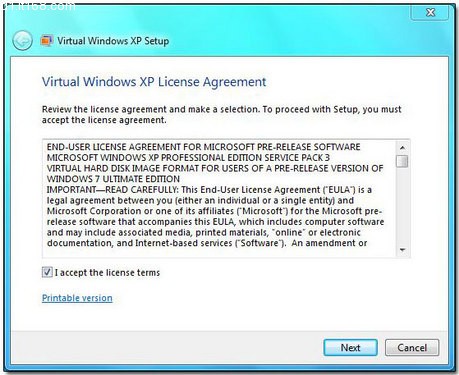
图3
安装进度,整个安装过程会花费一些时间,大约有15分钟,好在整个过程不需要人工干预,完全自动进行。
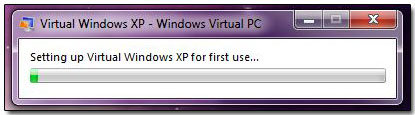
图4
安装附加功能组件。
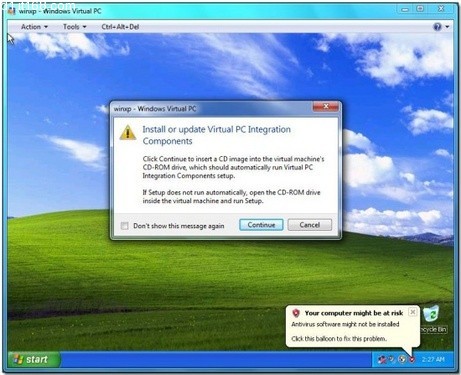
图5
组件安装完毕,准备下载运行必须的更新文件,右下角提示找到新硬件,正在搜索驱动。
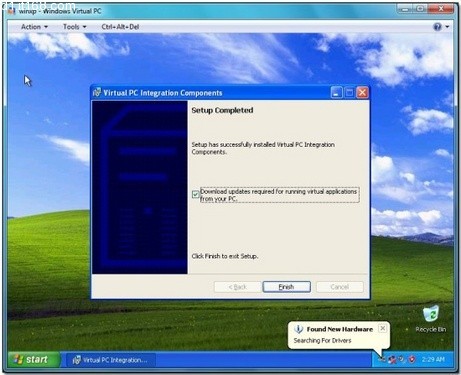
图6
等相关驱动也安装完毕后,整个XP Mode就算安装完成了。接下来让我们瞧瞧如何将虚拟XP中的程序直接运行在Windows 7桌面下。
首先,你需要给程序创建一个快捷方式,这里以IE为例。
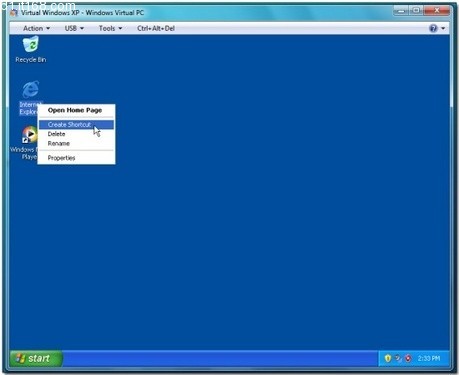
图7
接着右击虚拟XP的开始菜单,选择“Open All users”(打开所有用户)。
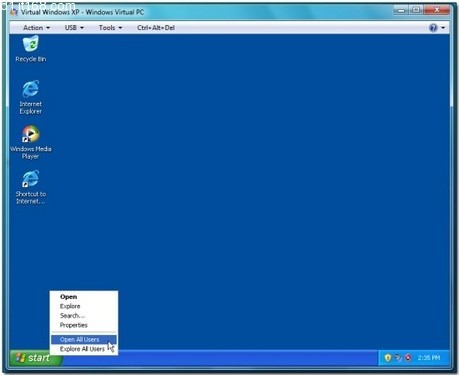
图8
打开“All Users”文件夹后,再进入“Program”文件夹,将刚才生成的快捷方式拖拽进来,稍等片刻(此时屏幕会闪一下)之后,这个XP的IE就能在Windows 7桌面上运行了。
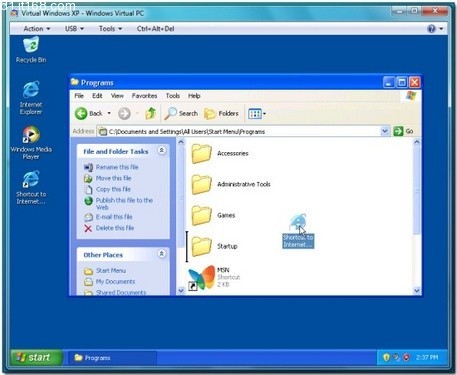
图9
此时,在Windows 7的“所有程序”,“Windows Virtual PC”下会多出一个名为“Virtual Windows XP Applications”的文件夹,刚才添加的IE快捷方式会在这里出现。
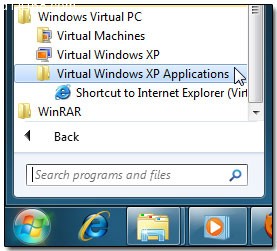
图10
要在Windows 7下运行这个虚拟程序,首先要关闭Virtual PC的窗口。当虚拟机在运行时,虚拟程序是无法运行的。
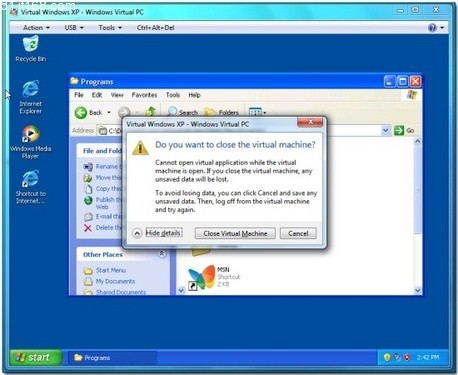
图11
第一次运行虚拟程序时,需要进行初始化,大约需要2分钟左右。
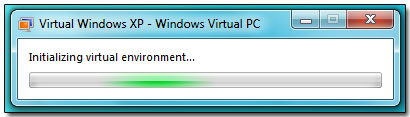
图12
初始化完成后,虚拟程序IE6就出现在Windows 7的桌面上了,看,IE6和IE8共存于同一个Windows 7桌面上。

图13
进入Windows 7下的Virtual Machines目录,你可以对虚拟机进行管理和设置。

图14
虚拟机的设置,接触过Virtual PC的朋友对此不会陌生。
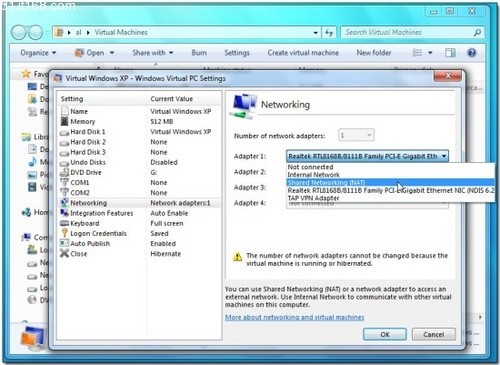
图15
运行Windows XP Mode对内存有一定要求,至少需要2GB容量,在运行PS CS4,(7个标签),和虚拟程序IE的情况下,任务管理器显示内存占用已经达到1.41GB。
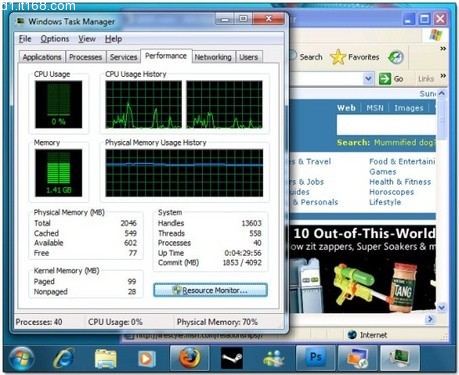
图16
总的来说,Windows XP Mode的出现会让中小企业用户更好的过渡到Windows 7平台,不过从Windows XP Mode Beta版来看,把虚拟XP程序发送到Windows 7下运行的操作过程有些复杂,比较理想的方式莫过于将该命令集成到右键菜单。其次,Windows XP Mode看起来并不是为多媒体和游戏设计的,在XP Mode下运行CS 1.6会导致整个虚拟机程序崩溃。
出处:IT专家网论坛 作者: PCHOME
评论 {{userinfo.comments}}
-
{{child.nickname}}
{{child.create_time}}{{child.content}}






{{question.question}}
提交
昨夜今晨:苹果或将推迟iPhone Air 2发布 华为申请 “齐界” 商标
昨夜今晨:工信部通报39款APP涉违规侵权 刘嘉玲喊话淘宝天猫维权
iPhone17系列大卖!中国市场销量超900万台
Meta被曝通过违规广告牟利百亿,平台治理遭质疑
驱动号 更多













































